- Обновление антивируса Dr.Web версий 7 – 9
- Обновление антивируса Dr.Web версий 10 – 11
- Содержание
- Изменения в антивирусе Dr.Web® версии 5.0
- Создание зеркала
- Назначение постоянного каталога обновления
- Обновление ПК, подключённых к сети Интранет
- Обновление антивируса без изменения настроек в реестре
- Дополнительно
- Опасность
- Видео: Как обновить антивирус Доктор Веб
Обновление антивируса Dr.Web версий 7 – 9
Для обновления вирусных баз антивируса Dr.Web, потребуется компьютер с такой же версией антивируса и с доступом к интернету. На компьютере с доступом к интернету, вы можете создать папку с файлами обновлений, и скопировать их на другой компьютер.
Щелкните правой клавишей мыши по значку Dr.Web в системном трее, и в меню "Инструменты" щёлкните по пункту "Настройки":

На вкладке "Основные", щелкните "Изменить" в поле "Зеркало обновлений":

Далее, отметьте пункт "Создать зеркало обновлений" и нажмите кнопку "Обзор":

Укажите путь к папке, в которую будут скопированы файлы вирусных баз:

Выбрав папку для загрузки вирусных баз, нажмите"OK":

После этого, запустите процесс обновления, щелкнув правой кнопкой мыши по значку Dr.Web в трее и выбрав пункт "Обновление":

Дождитесь завершение процесса обновления:

После обновления, в указанную вами папку, будут скопированы файлы вирусной базы. Скопируйте эту папку на компьютер, на котороv вы хотите обновить базы Dr.Web. На этом компьютере, в настройках, на вкладке "Обновление", нажмите "Изменить" в поле "Источник обновлений":

Отметьте пункт "Локальная или сетевая папка" и, нажав кнопку "Обзор", укажите путь к папке с файлами вирусной базы:

Запустите обновления антивируса или дождитесь, когда обновление будет запущено автоматически. Версию установленной вирусной базы можно узнать в меню "О программе":

Обновление антивируса Dr.Web версий 10 – 11
Обновление антивируса Dr.Web версий 10 и 11 выполняется подобным образом. Щелкните по значку Dr.Web в системном трее, нажмите на "замок" и щёлкните по "шестерёнке":

В настройках программы, на вкладке "Основные", в меню "Обновление", щелкните по ссылке "Дополнительные настройки":

После этого, появится пункт "Зеркало обновлений" в котором необходимо установить переключатель в положение "Вкл":

Укажите путь к каталогу, в который будут загружены обновления антивируса:

Запустите обновление антивируса. Вирусная база будет скопирована в указанный вами каталог:

Затем, скопируйте папку с обновлениями на другой компьютер. В настройках антивируса Dr.Web, на компьютере без доступа к сети интернет, на вкладке "Основные", в меню "Обновление", щелкните по ссылке "Изменить" в поле "Источник обновлений":

В поле "Укажите удобный для вас источник обновлений", нажмите кнопку "Обзор" и найдите папку с обновлениями, скопированную с другого компьютера:
Содержание
Изменения в антивирусе Dr.Web® версии 5.0
- базы антивируса теперь хранятся (х – буква диска куда установлена ОС):
- Windows 2000/XP
- x:Documents and SettingsAll UsersApplication DataDoctor WebBases
- Windows Vista
- x:ProgramDataDoctor WebBases
- реализован механизм самозащиты, это значит, что теперь нет возможности вручную скопировать, удалить или заменить любые файлы в служебных каталогах антивируса.
- настройки пути обновления и вида подключения перенесены из меню сканера в собственное меню утилиты обновления
В остальном обновление антивируса версии 5.0 на ПК, не имеющем прямого доступа к сети Интернет, ничем не отличается от метода обновления версии 4.44.
Создание зеркала
На ПК, имеющем доступ к сети Интернет (необходимы права администратора системы):
1. Создаем каталог c:drweb (каталог может быть на любом диске в любом каталоге)
2. Создаем каталог c:drwebdrwebupdate
3. Копируем в c:drweb следующие файлы из каталога антивируса (по умолчанию антивирус устанавливается в каталог х:Program FilesDrWeb)
4. Запускаем утилиту обновления (DrWebUpW.exe) с обязательным параметром "/UA" из каталога c:drweb, таким образом: Пуск->Выполнить (далее вставить строчку)
где C:drweb – папка, куда скопированы файлы, C:drwebdrwebupdate – папка, в которой будет создано зеркало (все необходимые файлы для обновления), C:drwebdrwebupw.log – лог зеркалирования/обновления. В нем можно узнать об ошибках, произошедших во время создания зеркала/обновления.
5. Нажимаем кнопку OK (дождаться завершения обновления)
Назначение постоянного каталога обновления
Рассматривается ситуация, когда ПК не имеет сетевого доступа (например, сеть предприятия, класса, домашняя сеть), так называемый отдельно стоящий ПК (ОСПК). Настройки обновления будут жестко привязаны к определенному каталогу.
1. Скопируйте все содержимое каталога, созданного в предыдущем разделе C:drwebdrwebupdate, на флешку или другой носитель (х:drwebupdate)
2. Отключите самозащиту антивируса.
4. Найдите ветку реестра
5. Измените значение ключа "UpdateUrl". Впишите постоянный каталог, откуда будут браться обновления в дальнейшем.
6. Закройте редактор реестра.
7. Включите самозащиту антивируса.
Теперь при запуске обновления всегда будут браться из указанного каталога. Не забудьте обновлять данные на носителе х:drwebupdate не реже 1 раза в неделю. Также при подключении ОСПK к сети интранет или интернет необходимо произвести отмену изменения ветки реестра для обновления антивируса стандартным способом. Для этого просто удалите внесённые ранее значения.
Обновление ПК, подключённых к сети Интранет
Чаще встречается ситуация, когда на предприятии, школе или дома существует сеть ПК в которой только один компьютер имеет выход в сеть интернет. Для обновления антивируса на всех ПК сети выполните следующие шаги:
1. Создайте зеркало как описано выше.
2. Откройте по сети доступ к папке "c:drwebdrwebupdate" с атрибутом только на чтение.
3. На остальных ПК сети в настройках утилиты обновления (DrWebUpW.exe) прописываем путь к папке зеркала, например
4. Сохраните настройки
где 169.128.128.1 — IP-адрес ПК
Система обновления готова.
Обновление антивируса без изменения настроек в реестре
Осуществляется через командную строку
Общий вид DrWebUpW.exe /GO /URL:каталог
Например, Пуск->Выполнить (вставить строчку)
I:drwebUpdate – папка на флешке или ином носителе, куда скопированы все файлы из каталога-зеркала (для сетевых ресурсов использовать пути в формате UNC).
C:Program FilesDrWeb – папка, куда установлен антивирус.
Дополнительно
I: — флешка или иной носитель
Если путь имеет пробел, то его нужно заключить в кавычки.
Например, в случае такого пути
необходимо ввести такую строку:
C:Program FilesDrWeb – папка, куда установлен антивирус (у вас, возможно, будет другой путь).
Опасность
Не стоит смешивать обновления бета антивируса и релизного.
Если Вы создаете зеркало для последующего обновления бета антивируса, то и 3 необходимых файла нужно брать от беты.
Многие уже пользуются этой антивирусной программой, отдавая предпочтение именно ей. Обладая преимуществом отличной защиты и умением не докучать по пустякам, всплывающими окнами, приложение пришлось по душе пользователям. Только при обнаружении серьезной опасности всплывет окно с предупреждением.
- Чтобы работа была комфортна и надежна нужно правильно настроить базу обновления антивируса. Вовремя обновленная база позволит находить и распознавать вирусные программы и софты без труда. Пользуясь старой, но проверенной версией данного антивируса настройки нужно выполнить вручную, прописав путь к базам. В новых версиях таких манипуляций не потребуется, необходимо выбрать время и все обновления антивирусных баз произойдет на автомате.
- Пользуйтесь лицензионным ключом, что избавит вас от ряда проблем при обновлении. Совершая ошибку при скачивании ключевых файлов с интернета многие не понимают, что это может быть не безопасным. Можем дать совет: в любом компьютерном журнале использовать предоставленный ключ. Это будет легально и надежно. Действие таких ключей в большинстве случаев месяц-два.
- Если не нашли ключа, антивирусную базу можно обновить вручную. На примере седьмой версии, необходимо скачать базу Доктор Веб по данной ссылке http://download.drweb.com/bases/700/. После скачивания файла распаковываем его. Если вы работаете с Windows XP, распаковывать будете следующим образом. В меню «пуск» находим «панель управления», затем «свойства папки»,
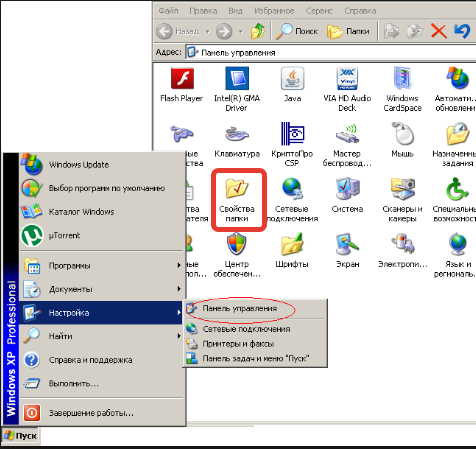 Пункт «Свойства папки»
Пункт «Свойства папки»
«вид» и там выбираем «показать скрытые папки».
На диске, где расположены все программы, открываем папку Documents and Settings, в ней находим All Users, 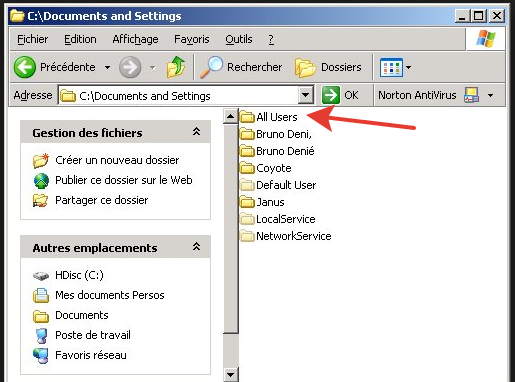 Пункт All Users в папке Documents and Settings
Пункт All Users в папке Documents and Settings
после ищем Doctor Web и Bases. Для дальнейших действий отключаем самозащиту в программе по борьбе с вирусами. После этого копируем в Bases файл. Разархивируем.
Внимание! Мы настоятельно рекомендуем использовать только лицензионную версию данного антивируса! Вы можете купить антивирус Доктор Веб у нас со скидкой и мгновенной доставкой на e-mail.

